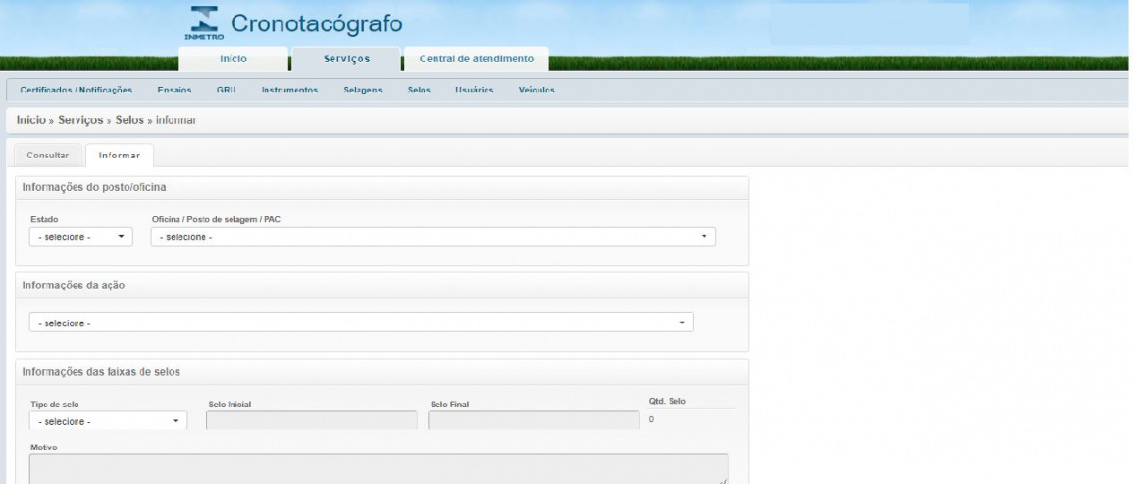Mudanças entre as edições de "4 - Selos"
| Linha 10: | Linha 10: | ||
= Acesso = | = Acesso = | ||
| − | + | Inicio\Serviços\Selos | |
<br> | <br> | ||
Edição das 18h30min de 1 de junho de 2021
Introdução
Consulta/Cadastramento de Selos.
Barra de Tarefas do SGI
Para ter acesso às informações referentes às funcionalidades da tela, clicar em Introdução ao SGI .
Acesso
Inicio\Serviços\Selos
Consulta
- Tipos de Selos : - selecionar o tipo de selo que pode ser: 277 - selo plástico incolot; 279 - selo plastico incolor; 282 - selo plastico azul; 74 - selo adesivo
- Estado : - selecionar o Estado desejado
- Oficina/Posto de selagem/PAC - selecionar a oficna, posto ou PAC
- CNPJ do posto - informa o cnpj do posto
- Data inicial - informe a data inicial da selagem
- Data final - informe a data final da selagem
- Protocolo - informe o número do protocolo
- Pendente - informar se é pendente ou não.
- Situação - selecionar a situação
- Buscar - depois de informar um dos parametros acima clicar neste icone
Informar
- Estado - selecionar o estado aonde se encontra o posto/Posto de selagem/PAC
- Oficina/Posto de selagem/PAC - selecionar a Oficina/Posto de selagem/PAC
- Informações da ação - informar o tipo de ação se é Devolução, Inutilização e Extravio
- Tipos de selo - informar o tipo se é selo plástico incolor; selo plástico amarelo; selo plástico azul e selo adesivo.
- Selo inicial - informar o número inicial do selo
- Selo Final - informar o número final do selo
- Qtd Selo ³ - - é informado a quantidade de selo
- Motivo - informar o motivo do cadastramento
- Cadastrar - depois de informar os dados acima clicar neste icone para cadastrar
- ¹ Campo com o preenchimento obrigatório;
- ² Campo com a função de duplo clique (chama outra tela);
- ³ Campo com a função de preenchimento automático.